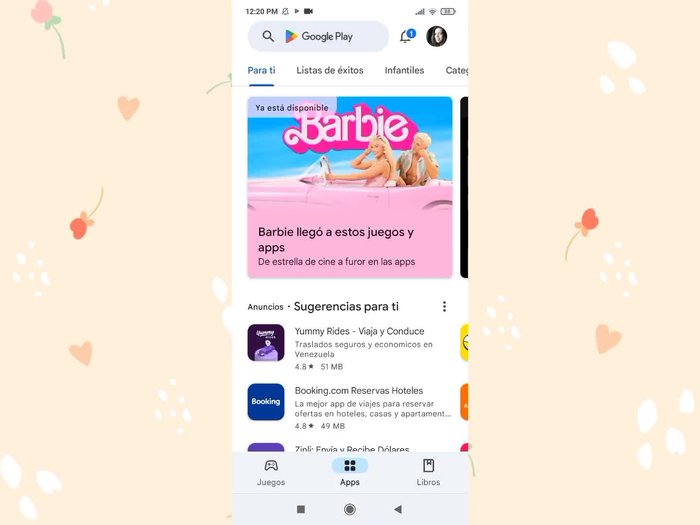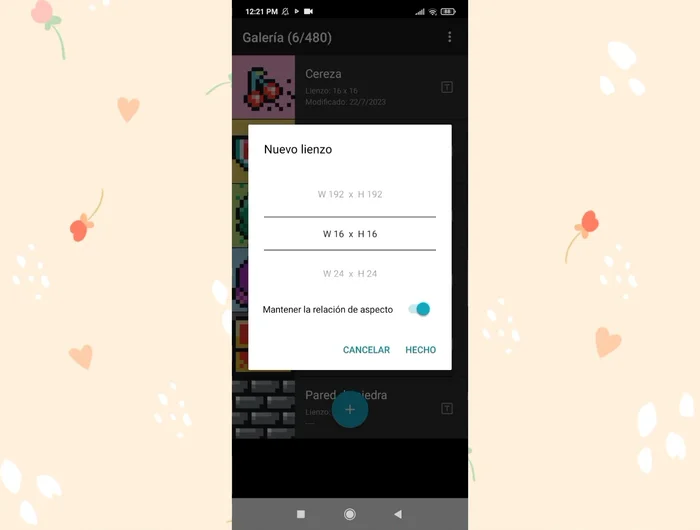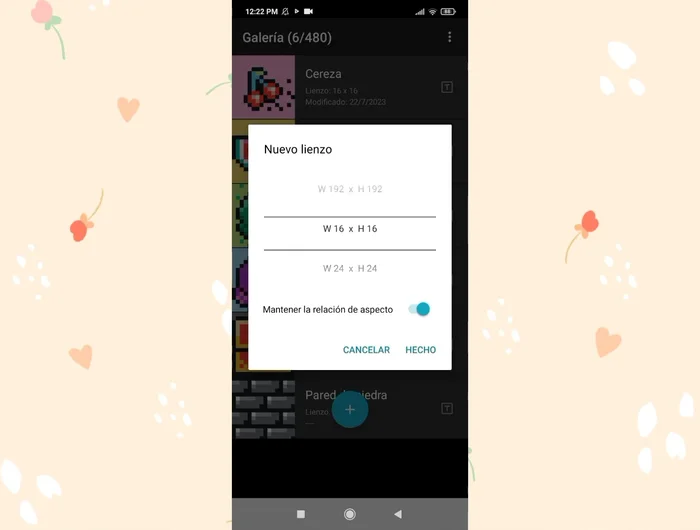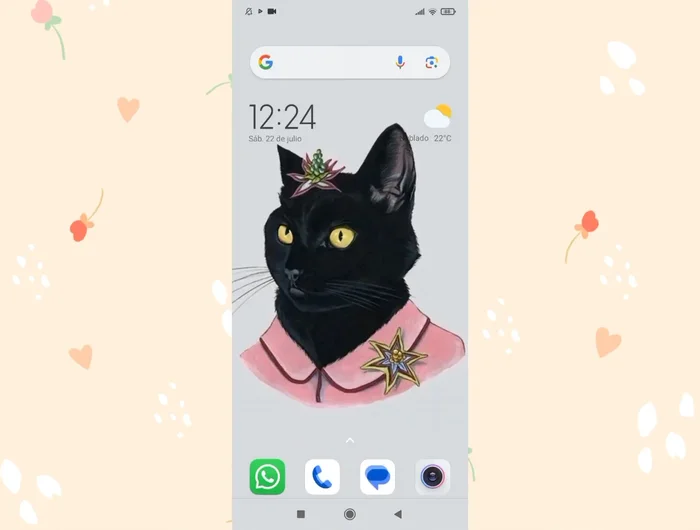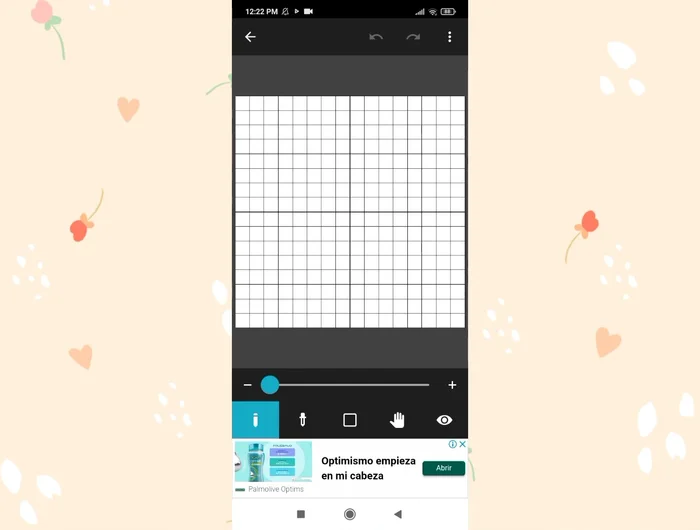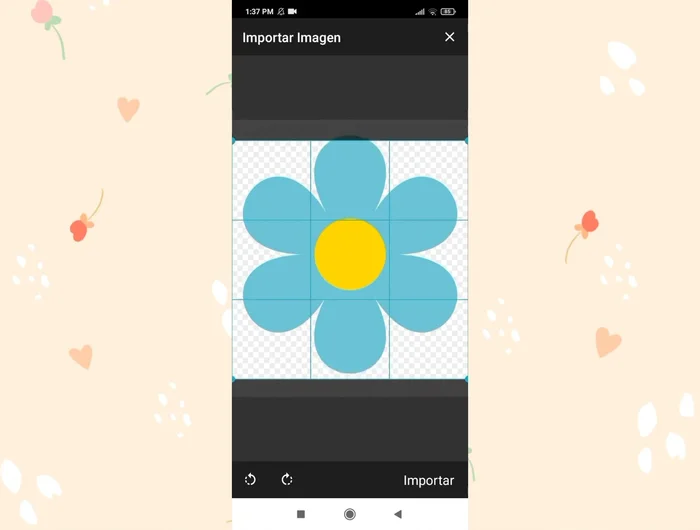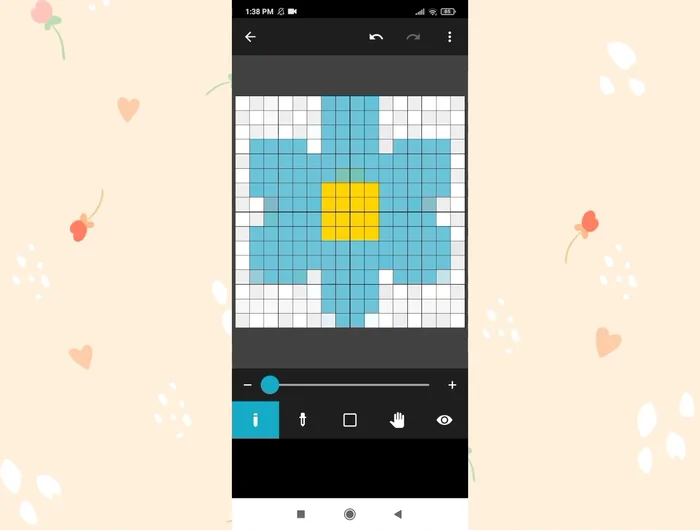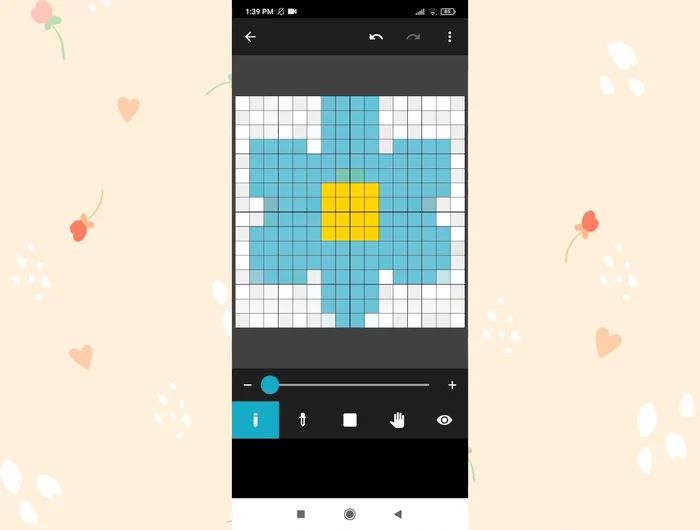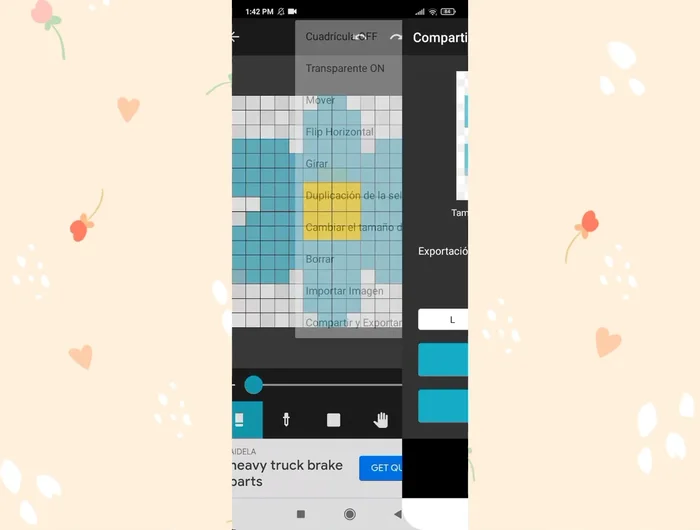¿Cansado de fotos desordenadas? Aprende a cuadricular tus imágenes y fotos fácilmente con esta guía paso a paso usando 8 Bit 20. Descubre cómo organizar tus recuerdos de forma visualmente atractiva y profesional, sin necesidad de ser un experto en edición. Desde principiantes hasta usuarios avanzados, esta guía te mostrará técnicas sencillas y rápidas para lograr resultados impresionantes. ¡Prepárate para transformar tus imágenes!
Instrucciones Paso a Paso
-
Descarga e instalación
- Descargar la aplicación 8 Bit 20 desde la Play Store.

Descarga e instalación -
Creación de la plantilla
- Abrir la aplicación y seleccionar la opción para crear una nueva plantilla ('circulito con el símbolo de más').
- 16x16).


Creación de la plantilla -
Preparación de la imagen
- Descargar la imagen que se desea cuadricular (se recomienda formato PNG para alta resolución y sin fondo).

Preparación de la imagen -
Importación de la imagen
- Seleccionar la opción 'importar imagen' (tres puntos superiores derechos).
- Importar la imagen seleccionando la zona a cuadricular.


Importación de la imagen -
Personalización de la cuadrícula
- Ajustar los colores de la cuadrícula (parte inferior, cuadrito con bordes blancos y centro negro).
- Utilizar las herramientas (lápiz, borrador, etc.) para refinar la cuadrícula y ajustar detalles.


Personalización de la cuadrícula -
Exportación de la imagen
- Exportar la imagen cuadriculada ('tres puntos' superiores, 'compartir y exportar'). Seleccionar el tamaño (se recomienda 'L' para mayor resolución) y desactivar la exportación con rejilla.

Exportación de la imagen
Tips
- Utilizar imágenes PNG para obtener mejores resultados.
- Ajustar el tamaño de la plantilla según el proyecto (ej: 24x64 para una pulsera).
- Utilizar las herramientas de la aplicación para perfeccionar los detalles de la cuadrícula.
- Imágenes de alta calidad y con buena iluminación producen mejores resultados.
Common Mistakes to Avoid
1. Imágenes de baja resolución
Razón: Utilizar imágenes de baja resolución resulta en una cuadrícula pixelada y de mala calidad, incluso después del proceso de cuadriculación con 8 Bit 20.
Solución: Emplea imágenes de alta resolución para obtener una cuadrícula nítida y de mejor apariencia.
2. Tamaño inconsistente de las imágenes
Razón: Si las imágenes no tienen un tamaño similar, la cuadrícula resultante se verá desproporcionada y poco estética.
Solución: Asegúrate de que todas las imágenes tengan un tamaño aproximado antes de comenzar el proceso de cuadriculación en 8 Bit 20.
FAQs
¿Puedo cuadricular imágenes con diferentes proporciones usando 8 Bit 20?
Sí, 8 Bit 20 te permite ajustar el tamaño y la proporción de cada cuadrícula individualmente, adaptándose a imágenes de diferentes formatos. Puedes crear composiciones personalizadas para cada fotografía.
¿Qué formatos de imagen son compatibles con 8 Bit 20 para la cuadriculación?
Generalmente, 8 Bit 20 admite los formatos de imagen más comunes como JPG, PNG y TIFF. Sin embargo, es recomendable revisar la documentación oficial de 8 Bit 20 para confirmar la compatibilidad completa.